重装Win7系统是一种常见的维护和升级方式,然而有时在重装完成后,可能会遇到无法正常启动的问题,使得电脑一直停留在启动界面。本文将介绍如何应对这种情况,并提供解决方案。

检查硬件是否正常连接
在重装系统之前,确保所有硬件设备都已正确连接并工作正常,包括硬盘、内存、显卡等。如果硬件连接有问题,可能会导致系统无法正常启动。
检查引导顺序和启动设备
进入计算机的BIOS设置界面,检查引导顺序是否正确设置为从硬盘启动。同时确认启动设备中是否有多余的U盘或光盘等,这些设备可能会干扰正常的系统启动。
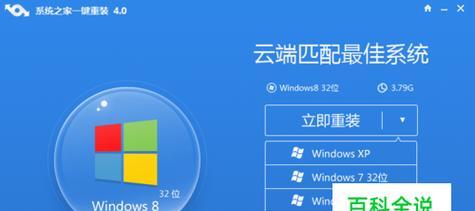
检查硬盘状态和分区
使用磁盘管理工具或第三方分区软件,检查硬盘的分区状态。确保操作系统所在分区是主引导分区,并且分区文件系统未受损。如果发现问题,可以尝试修复分区或重新分区。
重建启动记录
使用Windows安装光盘或U盘,进入系统恢复环境,选择修复计算机启动问题。在命令提示符下输入bootrec/fixmbr和bootrec/fixboot命令,以修复主引导记录和启动分区。
执行系统文件检查
打开命令提示符窗口,输入sfc/scannow命令来执行系统文件检查。这将扫描系统文件的完整性,并尝试修复任何发现的错误。完成后,重新启动计算机。
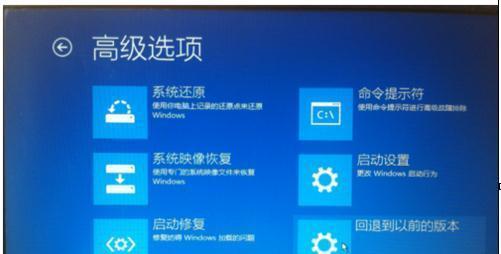
禁用启动项和服务
通过系统配置实用程序(msconfig),禁用所有不必要的启动项和服务。这可以减少系统启动时的负荷,提高启动速度,并有助于解决启动界面停留的问题。
更新硬件驱动程序
访问电脑制造商的官方网站,下载并安装最新的硬件驱动程序。过时的或不兼容的驱动程序可能导致系统启动问题。
安全模式启动
尝试在安全模式下启动计算机,以排除可能与第三方软件或驱动程序冲突的问题。如果成功进入安全模式,则可以尝试重新安装或更新相关软件或驱动程序。
修复系统注册表
在命令提示符下输入regedit命令,打开注册表编辑器。备份注册表后,检查HKEY_LOCAL_MACHINE\SOFTWARE\Microsoft\WindowsNT\CurrentVersion\Winlogon键下的Shell值是否正确。如果不正确,修改为explorer.exe。
重装系统
如果以上方法都无法解决问题,最后的选择是重新安装操作系统。备份重要数据后,使用Windows安装光盘或U盘进行全新安装。
恢复系统到出厂状态
如果重装系统仍然无效,可以尝试恢复计算机到出厂状态。这将清除所有数据并将系统还原到初始设置,但也会解决可能存在的软件或驱动程序问题。
联系技术支持
如果您仍然无法解决问题,建议联系计算机制造商或微软技术支持寻求进一步的帮助和指导。
保持系统更新
重装系统后,务必安装最新的Windows更新补丁和安全补丁。这些补丁可以修复系统中的漏洞和错误,并提高系统的稳定性和安全性。
定期清理和优化系统
定期使用系统工具或第三方软件进行磁盘清理、注册表清理和系统优化,以保持系统的良好状态和高效性能。
当重装Win7后停留在启动界面时,我们可以通过检查硬件连接、修复启动记录、执行系统文件检查等一系列方法来解决问题。如果所有尝试都失败,最后的选择是重新安装操作系统或恢复系统到出厂状态。同时,保持系统更新和定期清理优化也是保持系统稳定性的重要步骤。记住,如果遇到困难,始终可以寻求专业技术支持。

介绍:随着技术的不断发展,越来越多的人选择使用U盘来启动IS...

SurfaceBook作为微软旗下的高端笔记本电脑,备受用户喜爱。然...

在如今数码相机市场的竞争中,索尼A35作为一款中级单反相机备受关注。...

在计算机使用过程中,主板BIOS(BasicInputOutputS...

在我们使用电脑时,经常会遇到一些想要截屏保存的情况,但是一般的截屏功...